Finalizar Manifestações Respondidas
| Sistema | SIGAA |
| Módulo | Ouvidoria |
| Usuários | Ouvidor, Secretário da Ouvidoria |
| Perfil | Ouvidor, Secretário |
Esta funcionalidade permite ao Ouvidor ou secretário da Ouvidoria listar as manifestações cadastradas no sistema, podendo visualizar os detalhes da solicitação e finalizá-las, respondendo para o manifestante, se for o caso, ou apenas alterando seu status.
Para realizar esta operação, acesse o SIGAA → Módulos → Ouvidoria → Ouvidoria → Manifestações → Finalizar Manifestações Respondidas.
O sistema exibirá a tela a seguir permitindo que o usuário visualize a listagem de Manifestações Respondidas.
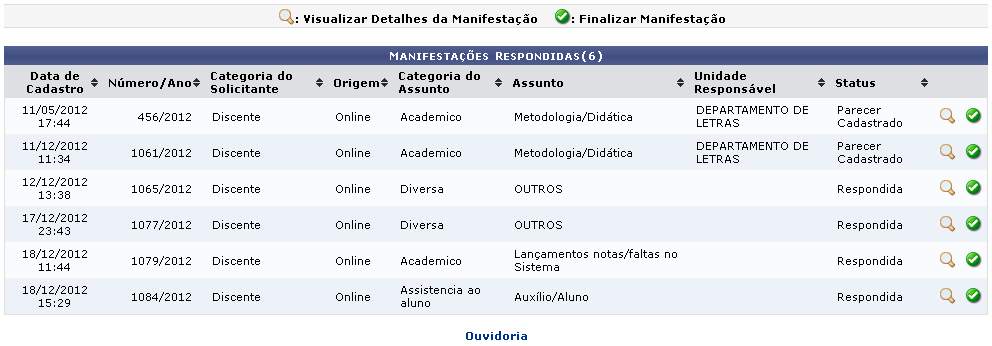
Para retornar para a página inicial do módulo, clique em Ouvidoria.
Na tela acima, são listadas todas as manifestações respondidas anteriormente. Para visualizar detalhes da manifestação desejada, clique no ícone da Lupa. A seguinte página será fornecida pelo sistema.
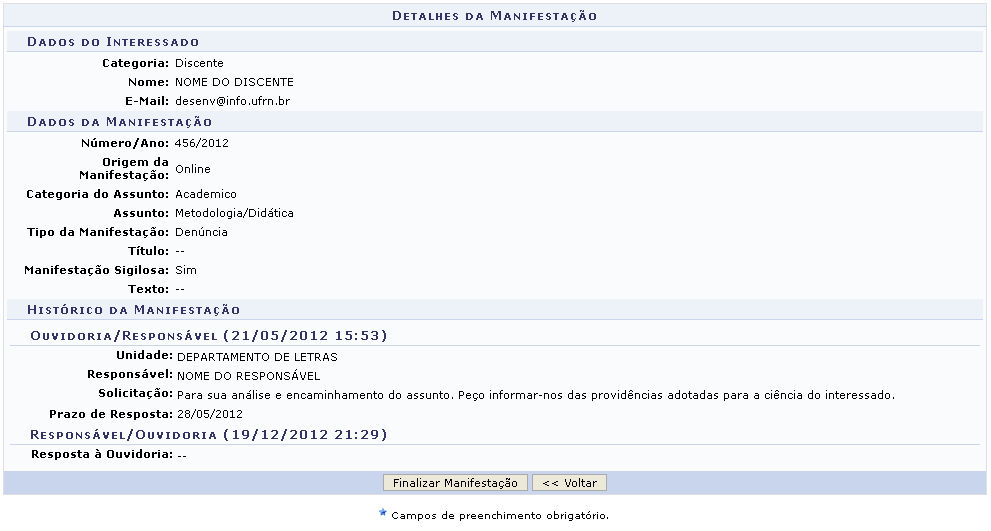
Caso queira retornar à tela anteriormente gerada, clique em Voltar. Esta mesma função será válida sempre que estiver presente.
Nesta tela, o usuário poderá ainda finalizar a manifestação. Para isso, clique em Finalizar Manifestação. Esta operação poderá ser realizada através do ícone de Ok exibido na página inicial, sendo melhor descrita a seguir.
Retornando à tela inicial onde é possível visualizar as Manifestações Respondidas, clique no ícone de Ok, para realizar a finalização de uma manifestação. Se a manifestação selecionada tiver o Status Respondida, a mesma será automaticamente finalizada. Caso a manifestação tenha sido encaminhada para a ouvidoria pela unidade responsável, tendo o Status Parecer Cadastrado, antes de finalizar o ouvidor ou secretário deve enviar a resposta da manifestação ao solicitante, como mostrado na figura a seguir:
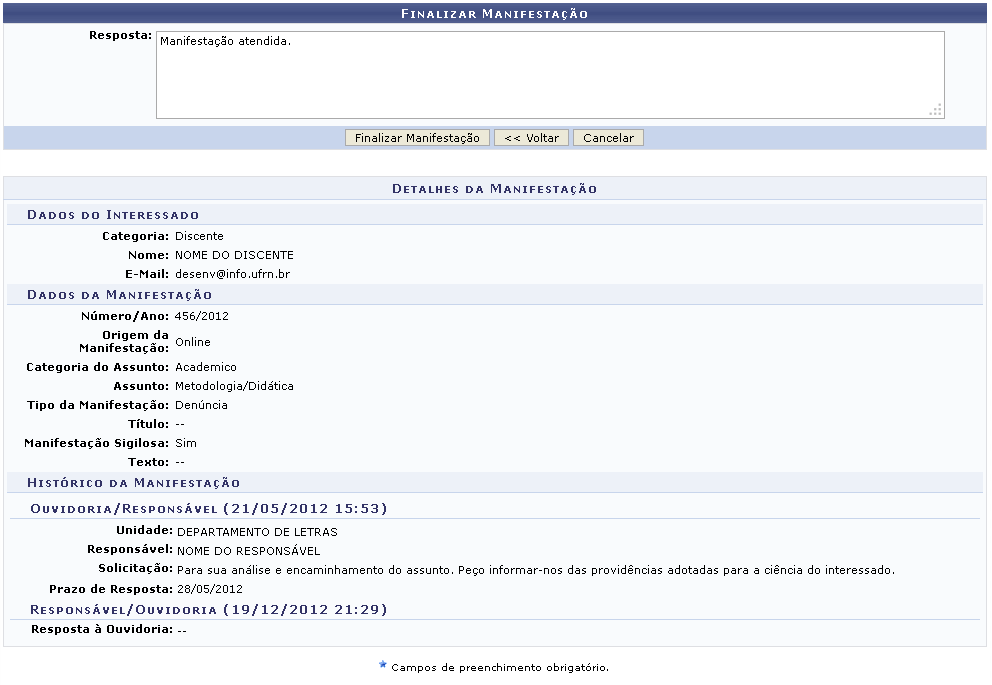
Caso desista da operação, clique em Cancelar e confirme a desistência na janela que será exibida posteriormente.
Após descrever a Resposta, o usuário deverá clicar em Finalizar Manifestação para prosseguir. A resposta será enviada para o e-mail do solicitante da manifestação e a seguinte mensagem de sucesso será gerada, conforme a figura a seguir.

Bom Trabalho!
